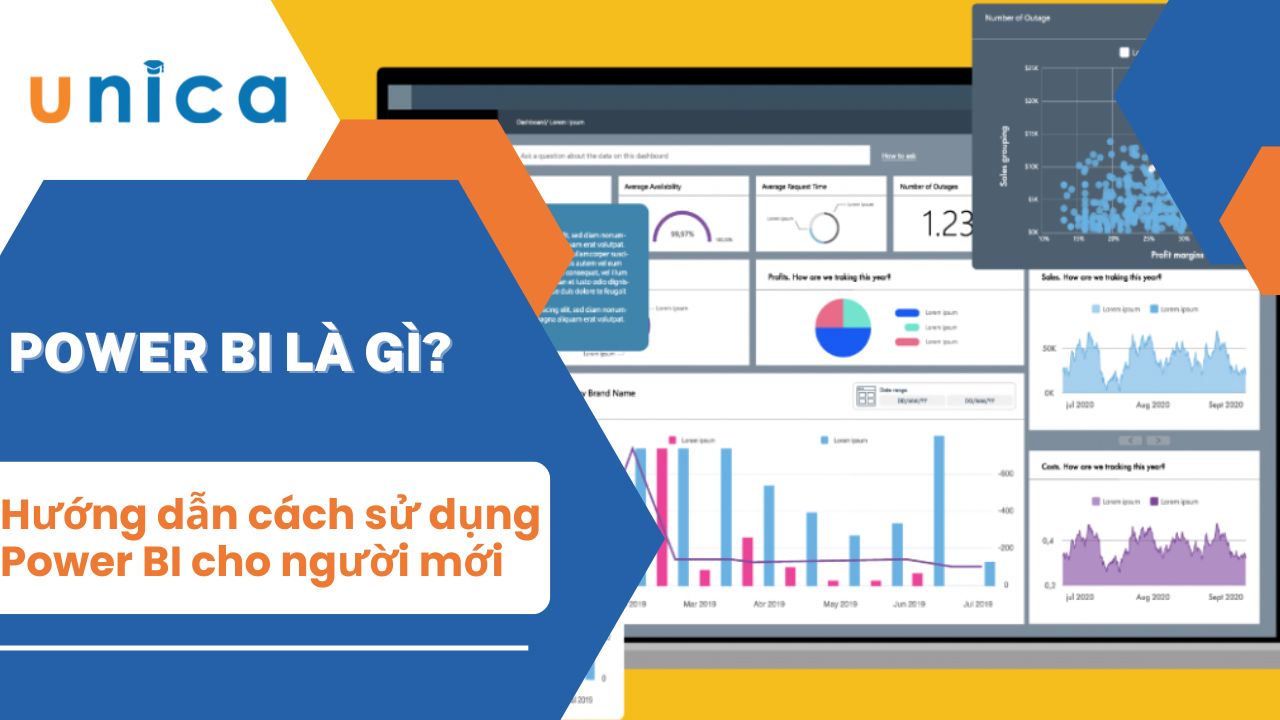Power BI là một công cụ thông minh rất cần thiết trong công việc. Biết cách sử dụng Power BI bạn sẽ dễ dàng biến những dữ liệu thô phức tạp thành bảng biểu báo cáo khoa học, vô cùng thuận tiện cho quá trình học tập và làm việc của mình. Để biết cách sử dụng Power BI chi tiết như thế nào, bạn đọc hãy tham khảo nội dung trong bài viết dưới đây của Unica nhé.
Power BI là gì?
Power BI là một công cụ phân tích dữ liệu và trực quan hóa (business analytics & data visualization) do Microsoft phát triển năm 2013. Chức năng chính của Power BI là cho phép người dùng thu thập, xử lý, phân tích và trình bày dữ liệu dưới dạng biểu đồ, bảng và các báo cáo sinh động, trực quan.
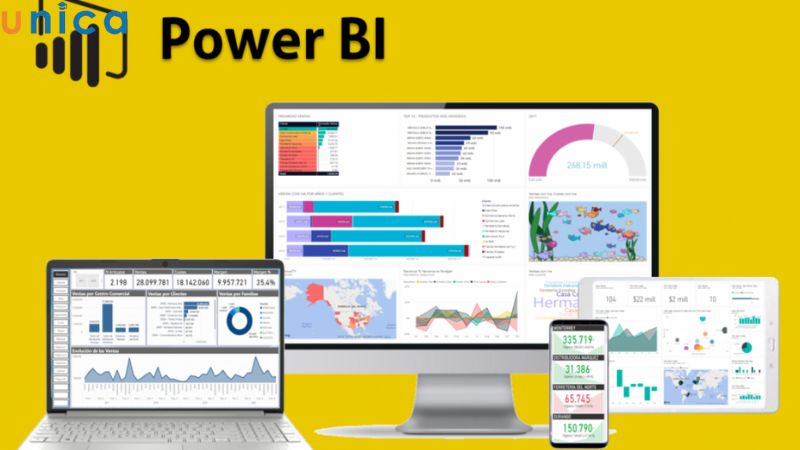
Power BI là gì?
Hiểu đơn giản, Power BI được sử dụng để thu thập dữ liệu từ hàng trăm nguồn khác nhau như: Excel, SQL Server, Google Analytics, SharePoint, dịch vụ đám mây,... sau đó phân tích, xử lý chúng dưới dạng biểu đồ, báo cáo dữ liệu bảng biểu trực quan và sinh động, giúp người dùng nắm bắt xu hướng, hiệu suất, và đưa ra quyết định dựa trên dữ liệu một cách hiệu quả.
Điểm nổi bật của Power BI không chỉ nằm ở khả năng phân tích mạnh mẽ mà còn ở tính năng chia sẻ báo cáo linh hoạt qua Power BI Service.Power BI hỗ trợ người dùng cộng tác và đưa ra quyết định nhanh chóng trên mọi thiết bị.
Các tính năng vượt trội của Power BI
Mệnh danh là một trong những công cụ phân tích dữ liệu hàng đầu hiện nay, Power BI được đánh giá cao bởi khả năng xử lý mạnh mẽ, giao diện thân thiện và đa nền tảng. Dưới đây là những tính năng nổi bật giúp Power BI trở thành lựa chọn ưu tiên của nhiều doanh nghiệp:
Kết nối dữ liệu từ nhiều nguồn
Power BI cho phép kết nối và tổng hợp dữ liệu từ hàng loạt nguồn khác nhau, bao gồm cả cơ sở dữ liệu trực tuyến và ngoại tuyến như: Excel, CSV, XML, JSON, SQL Server, Oracle, cơ sở dữ liệu đám mây Azure SQL Database, dịch vụ web Google Analytics, SharePoint, Salesforce,… Nhờ khả năng kết nối linh hoạt này, người dùng dễ dàng khai thác dữ liệu từ nhiều nền tảng để xây dựng một cái nhìn tổng thể, đa chiều về hoạt động doanh nghiệp.
Làm sạch, chuyển đổi và chuẩn hóa dữ liệu
Trước khi phân tích, Power BI hỗ trợ làm sạch và xử lý dữ liệu bằng công cụ Power Query Editor. Cụ thể Power BI có thể thực hiện nhiều thao tác phức tạp như: loại bỏ dữ liệu trùng lặp, chuyển đổi định dạng dữ liệu, tạo bảng tính toán, lọc dữ liệu theo điều kiện,... Quy trình này giúp đảm bảo dữ liệu đầu vào chính xác và phù hợp, từ đó nâng cao độ tin cậy của các báo cáo.
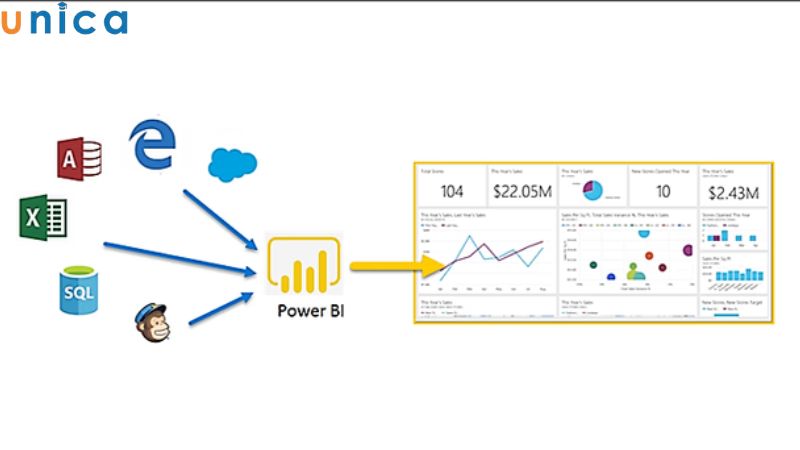
Power BI hỗ trợ xử lý các dữ liệu phức tạp thành bảng dễ hiểu
Trực quan hóa dữ liệu
Power BI cung cấp hàng chục loại biểu đồ, đồ thị và bản đồ để trực quan hóa dữ liệu, như:
-
Biểu đồ cột, biểu đồ tròn, biểu đồ đường
-
Bản đồ nhiệt, bản đồ địa lý
-
KPI cards, Gauge, Waterfall…
Việc sử dụng hình ảnh sinh động không chỉ giúp việc đọc hiểu dữ liệu trở nên dễ dàng mà còn tăng khả năng ra quyết định nhanh chóng và chính xác hơn.
Phân tích dữ liệu theo thời gian thực
Power BI hỗ trợ cập nhật dữ liệu trực tiếp hoặc định kỳ từ các nguồn dữ liệu hỗ trợ live connection hoặc thông qua scheduled refresh. Người dùng có thể:
-
Theo dõi chỉ số KPI ngay khi dữ liệu thay đổi
-
Phát hiện sớm những bất thường hoặc xu hướng biến động
-
Đưa ra quyết định tức thời trong các tình huống quan trọng
Tính năng này đặc biệt phù hợp với các phòng ban như Sales, Marketing, Tài chính cần bám sát chỉ số hàng giờ, hàng ngày.
Trao đổi ngôn ngữ tự nhiên
Với tính năng Q&A, Power BI cho phép người dùng đặt câu hỏi bằng ngôn ngữ tự nhiên (ví dụ: "Top 5 sản phẩm bán chạy tháng 7") và nhận kết quả ngay lập tức dưới dạng biểu đồ. Điều này giúp những người không chuyên về phân tích dữ liệu vẫn có thể khai thác thông tin một cách trực quan, nhanh chóng mà không cần viết mã hay truy vấn phức tạp.
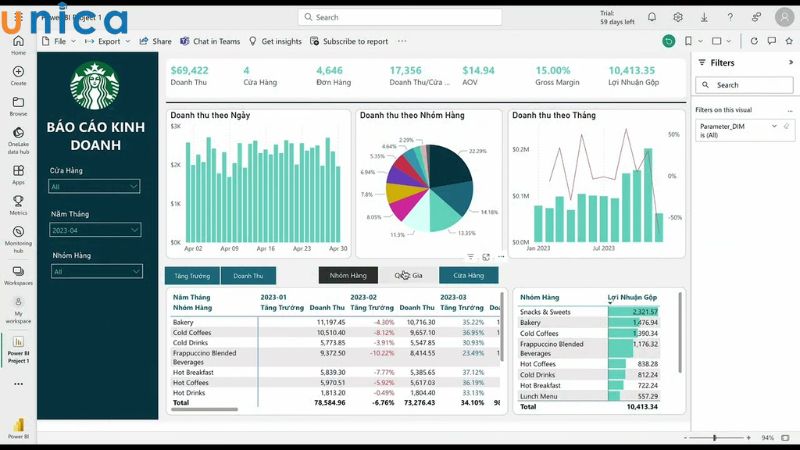
Power BI có tính năng trao đổi ngôn ngữ
Hợp tác và chia sẻ
Power BI Service cho phép người dùng:
-
Xuất bản dashboard trực tuyến
-
Gửi báo cáo qua email hoặc chia sẻ link
-
Phân quyền xem, chỉnh sửa theo vai trò
Nhờ đó, các nhóm và phòng ban có thể cộng tác theo thời gian thực, thống nhất thông tin và ra quyết định trên cùng một bộ dữ liệu.
Truy cập trên thiết bị di động
Với ứng dụng Power BI trên thiết bị di động, người dùng có thể:
-
Truy cập dashboard, báo cáo mọi lúc
-
Nhận thông báo dữ liệu quan trọng
-
Tương tác với biểu đồ như: zoom, lọc, drill-down ngay trên điện thoại
Điều này cực kỳ hữu ích cho các nhà quản lý, giúp duy trì kết nối với dữ liệu kể cả khi đang di chuyển hoặc công tác.
Hạn chế của Power BI
Mặc dù Power BI là công cụ mạnh mẽ trong việc trực quan hóa và phân tích dữ liệu, nhưng nó cũng tồn tại một số nhược điểm nhất định mà người dùng cần lưu ý:
Giới hạn về dung lượng và hiệu suất
Power BI có thể gặp khó khăn khi xử lý các tập dữ liệu quá lớn hoặc thực hiện các truy vấn phức tạp. Điều này dễ dẫn đến tình trạng chậm trễ trong quá trình tải báo cáo hoặc phân tích dữ liệu. Để khắc phục, doanh nghiệp cần đầu tư vào hạ tầng máy móc và tối ưu dữ liệu đầu vào, nhằm đảm bảo hiệu suất hoạt động ổn định.
Khó tương thích với một số định dạng dữ liệu
Power BI hỗ trợ tốt các nguồn dữ liệu phổ biến như: Excel, SQL Server, Azure,... Tuy nhiên, với các định dạng dữ liệu không chuẩn hoặc hệ thống quản lý dữ liệu kém thông dụng, công cụ này có thể gặp trở ngại trong quá trình tích hợp. Điều này yêu cầu người dùng có kỹ năng xử lý dữ liệu nâng cao hoặc thực hiện chuyển đổi định dạng trung gian.
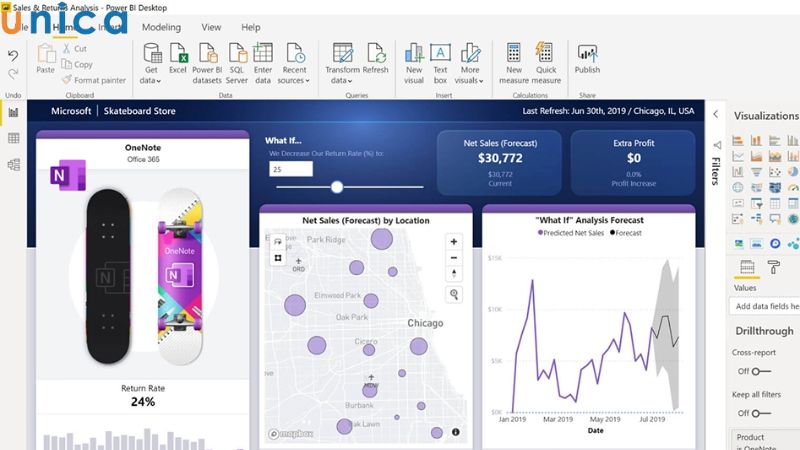
Power BI yêu cầu người dùng có kỹ năng xử lý dữ liệu nâng cao
Chi phí cao cho phiên bản nâng cao
Bản miễn phí của Power BI bị giới hạn một số tính năng như chia sẻ báo cáo, dung lượng lưu trữ hay khả năng xử lý khối lượng lớn dữ liệu. Để khai thác tối đa sức mạnh của công cụ, người dùng cần chi trả cho các gói Power BI Pro hoặc Premium. Đối với các doanh nghiệp nhỏ hoặc cá nhân, đây có thể là một rào cản nên cần cân nhắc kỹ lưỡng.
Hướng dẫn cách sử dụng Power BI
Cách sử dụng Power BI không khó nhưng vẫn còn rất nhiều người chưa biết, đặc biệt là người mới. Thấu hiểu điều đó, nội dung sau đây Unica sẽ hướng dẫn chi tiết cho bạn tham khảo:
Tải xuống và cài đặt Power BI Desktop
Power BI Desktop là ứng dụng cốt lõi trong hệ sinh thái Power BI, dùng để thiết kế, trực quan hóa và phân tích dữ liệu. Đây là công cụ bắt buộc nếu bạn muốn tạo báo cáo từ máy tính cá nhân. Để sử dụng Power BI bạn có thể tải Power BI Desktop theo hai cách: qua Microsoft Store hoặc tải trực tiếp từ website Microsoft. Tuy nhiên, khuyến nghị bạn nên tải từ Microsoft Store vì có nhiều lợi thế vượt trội hơn.
Lý do nên tải Power BI Desktop từ Microsoft Store:
-
Tự động cập nhật: Ứng dụng sẽ được cập nhật lên phiên bản mới nhất mà không cần thao tác thủ công.
-
Tiết kiệm dữ liệu và thời gian: Hệ thống chỉ cập nhật các thành phần thay đổi thay vì toàn bộ ứng dụng, giúp tiết kiệm băng thông và cập nhật nhanh hơn.
-
Không yêu cầu quyền quản trị viên: Bạn có thể cài đặt và cập nhật Power BI Desktop ngay cả khi không có quyền admin trên máy tính.
-
Tránh xung đột phiên bản: Bạn không thể cài đồng thời phiên bản từ Microsoft Store và phiên bản tải từ website. Do đó, hãy chọn một nguồn duy nhất – ưu tiên Microsoft Store để đảm bảo ổn định.
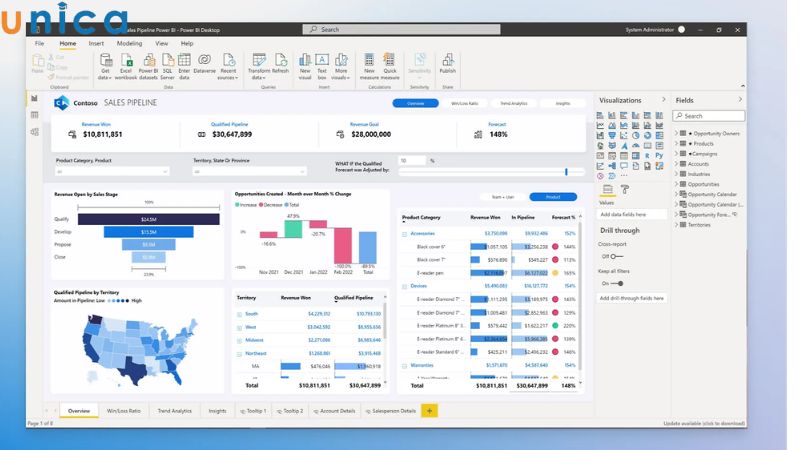
Power BI Desktop là ứng dụng cốt lõi trong hệ sinh thái Power BI
Tổng quan giao diện của Power BI Desktop
Để sử dụng Power BI Destop trên máy tính một cách thành thạo bạn bắt buộc phải hiểu rõ về giao diện. Khi mở Power BI Desktop, bạn sẽ thấy một giao diện trực quan được chia thành nhiều khu vực khác nhau, mỗi khu vực đảm nhận một vai trò riêng trong quá trình xây dựng báo cáo.
Các khu vực chính trong giao diện Power BI Desktop bao gồm:
-
Ribbon: Thanh công cụ nằm phía trên cùng của cửa sổ, nơi tập hợp các lệnh và tùy chọn quan trọng để tạo, chỉnh sửa và định dạng báo cáo. Đây là nơi bạn sẽ thao tác thường xuyên nhất.
-
Views: Gồm 3 chế độ xem chính: Report View – để xây dựng và bố cục báo cáo; Data View – để xem dữ liệu chi tiết trong bảng; Model View – để quản lý mối quan hệ giữa các bảng dữ liệu.
-
Canvas: Vùng thiết kế trung tâm nơi bạn kéo thả biểu đồ, bảng và các thành phần trực quan khác để xây dựng báo cáo. Đây là nơi mọi thứ "hiện thực hóa".
-
Page Selector: Nằm ở phía dưới, dùng để di chuyển giữa các trang báo cáo. Bạn có thể thêm, xóa hoặc đổi tên các trang tùy ý.
-
Filters Pane: Khu vực chứa các bộ lọc cho phép bạn lọc dữ liệu theo nhiều cấp độ: toàn báo cáo, từng trang hoặc từng hình ảnh trực quan.
-
Visualizations Pane: Cung cấp danh sách các biểu đồ và yếu tố trực quan có sẵn như biểu đồ cột, tròn, bản đồ, thẻ KPI,... Bạn chỉ cần kéo vào canvas để sử dụng.
-
Fields Pane: Danh sách tất cả bảng và trường dữ liệu mà bạn đã nhập vào mô hình. Từ đây, bạn có thể kéo dữ liệu vào biểu đồ hoặc làm bộ lọc.
Nhập dữ liệu vào Power BI
Nhập dữ liệu là bước đầu tiên cũng là bước quan trọng nhất để bạn bắt đầu sử dụng Power BI. Power BI cung cấp các công cụ và chức năng linh hoạt giúp bạn kết nối và làm sạch dữ liệu từ nhiều nguồn khác nhau. Cụ thể Power BI cho phép nhập dữ liệu từ nhiều nguồn khác nhau như: tệp Excel, dịch vụ đám mây, cơ sở dữ liệu, nguồn dữ liệu web
Power BI có tính năng Power Query Editor hỗ trợ người dùng làm sạch và chuyển đổi dữ liệu một cách nhanh chóng. Tính năng này hoạt động bằng cách biến đổi dữ liệu không cần thiết, thay đổi định dạng hoặc thêm cột tính toán.
Để tối ưu hóa quá trình nhập dữ liệu vào Power BI, bạn có thể lên lịch cập nhật dữ liệu tự động để đảm bảo bạn luôn có dữ liệu mới nhất. Sau đó, áp dụng các thao tác biến đổi đối với toàn bộ dữ liệu nhập vào.
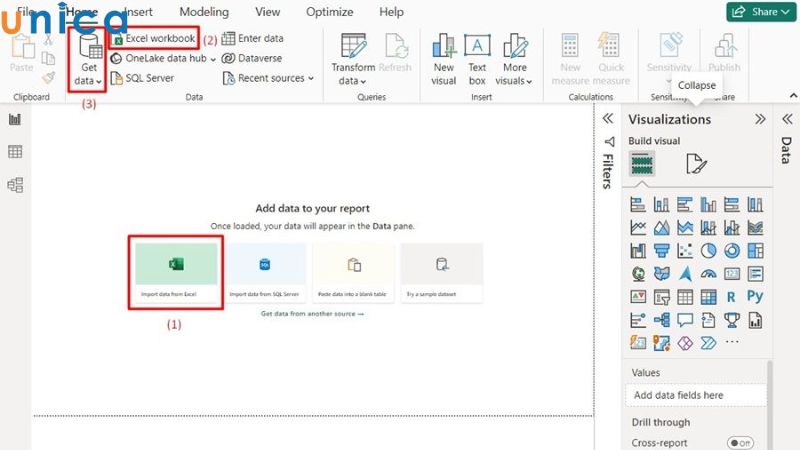
Power BI cho phép nhập dữ liệu từ nhiều nguồn khác nhau
Tạo báo cáo trong Power BI
Power BI không chỉ là công cụ phân tích dữ liệu mạnh mẽ mà còn hỗ trợ bạn tạo ra các báo cáo sinh động và trực quan, giúp truyền tải thông tin một cách rõ ràng, dễ hiểu. Việc tạo báo cáo trong Power BI Desktop có thể thực hiện theo các bước đơn giản như sau:
Tạo bảng và biểu đồ
-
Thêm các Visual vào báo cáo: Power BI cung cấp sẵn một bộ thư viện hình ảnh trực quan (visuals) như: Cột, thanh, tròn, đường, ma trận,... Bạn chỉ cần chọn loại biểu đồ phù hợp từ Visualizations pane và kéo vào canvas để sử dụng.
-
Kéo và thả dữ liệu vào Visual: Sau khi chọn visual, bạn có thể dùng Fields pane để kéo các trường dữ liệu vào các khu vực tương ứng, từ đó tạo ra được các visualizations phù hợp.
Sử dụng công cụ lọc và sắp xếp dữ liệu
-
Sử dụng Filter: Power BI hỗ trợ lọc dữ liệu theo nhiều cấp độ. Điều này giúp bạn kiểm soát lượng thông tin hiển thị và tập trung vào những nội dung quan trọng.
-
Sắp xếp theo thứ tự mong muốn: Bạn có thể sắp xếp dữ liệu tăng/giảm dần theo giá trị, chữ cái, ngày tháng,... tùy thuộc vào loại dữ liệu, giúp biểu đồ trở nên rõ ràng và trực quan hơn.
Tối ưu hóa báo cáo
-
Tùy chỉnh về mặt thẩm mỹ: Power BI cho phép bạn chỉnh sửa các yếu tố như: máu sắc, font chữ, kích thước chữ, đường viền, nền biểu đồ,... sao cho phù hợp với yêu cầu.
-
Tạo các thông tin tương tác: Để tăng trải nghiệm người xem, bạn có thể sử dụng các công cụ tương tác như: Slicers, Drillthrough và Tooltips.
Power BI cho phép bạn tạo ra những báo cáo vừa trực quan vừa chuyên nghiệp mà không cần phải viết bất kỳ dòng mã nào. Đây là điểm mạnh khiến công cụ này phù hợp với cả người không chuyên về kỹ thuật.
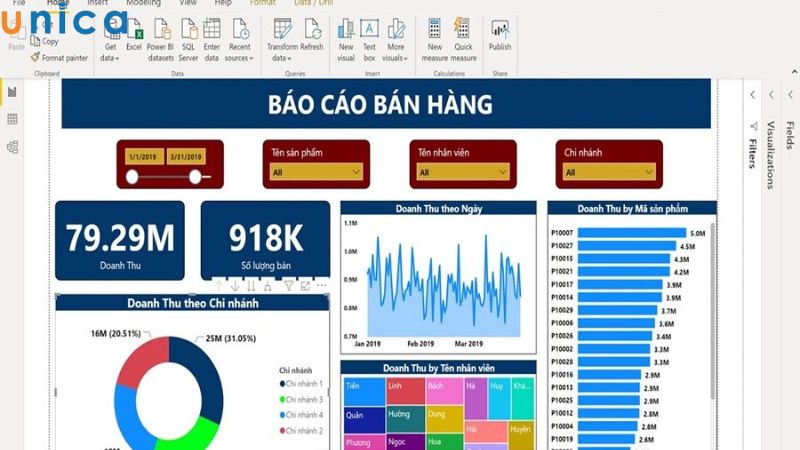
Tạo báo cáo trong Power BI
Tùy chỉnh báo cáo trong công cụ Power BI
Sau khi tạo báo cáo cơ bản, bạn có thể thực hiện nhiều thao tác tùy chỉnh để cải thiện cả mặt hình thức lẫn trải nghiệm người dùng. Dưới đây là các bước và tính năng quan trọng giúp bạn cá nhân hóa báo cáo theo nhu cầu:
Thay đổi màu sắc và phông chữ
-
Chủ đề báo cáo: Power BI cung cấp sẵn nhiều chủ đề màu sắc, bạn có thể chọn theme mặc định phù hợp với mục tiêu báo cáo. Hoặc tải lên file theme tùy chỉnh để đồng bộ màu sắc theo bộ nhận diện thương hiệu. Điều này giúp báo cáo có phong cách chuyên nghiệp và thống nhất hơn.
-
Điều chỉnh font và kích thước chữ: Trong phần Formatting của từng visual bạn tiến hành thay đổi loại font chữ, điều chỉnh kích thước chữ, căn lề , màu sắc,...
Sử dụng các công cụ tương tác
-
Thêm Slicers và Filters: Mục đích để người dùng lọc dữ liệu theo danh mục và lọc chuyên sâu áp dụng cho toàn bộ báo cáo. Từ đó, điều chỉnh dữ liệu theo nhu cầu của bản thân.
-
Tận dụng Tooltip và Drillthrough: Mục đích để cung cấp thêm thông tin chi tiết hoặc phân tích sâu hơn khi người dùng tương tác với các visualizations trong báo cáo.
Tối ưu hóa trải nghiệm người dùng
-
Điều chỉnh thuộc tính của từng Visual: Tinh chỉnh các yếu tố hiển thị như: kích thước, độ rộng, chiều dài biểu đồ, thứ tự hiển thị các thành phần, vị trí nhãn,...để đảm bảo dễ nhìn và không bị chồng lấn.
-
Sắp xếp layout hợp lý: Sắp xếp các thành phần trong báo cáo một cách logic để không bị lộn xộn gây rối mắt. Từ đó, dễ theo dõi luồng thông tin từ tổng quan đến chi tiết.
Chia sẻ báo cáo và Dashboards trong Power BI
Sau khi hoàn thiện báo cáo và dashboards, bạn có thể chia sẻ chúng với đồng nghiệp, cấp quản lý hoặc đối tác để cùng phân tích và ra quyết định. Power BI cung cấp nhiều phương thức chia sẻ linh hoạt và an toàn như sau:
Chia sẻ báo cáo qua Power BI Service
Power BI Service là nền tảng đám mây của Power BI giúp bạn quản lý và chia sẻ báo cáo dễ dàng mà không cần gửi file qua email. Sau khi thiết kế xong báo cáo trên Power BI Desktop, bạn có thể đăng tải lên Power BI Service để lưu trữ và truy cập trực tuyến. Khi chia sẻ bạn có thể cấp quyền cho báo cáo để chỉ những người được bạn cho phép mới được xem, chỉnh sửa hoặc chia sẻ báo cáo.
Chia sẻ Dashboards
-
Tạo Dashboard: Bạn chọn các visual quan trọng từ nhiều báo cáo và ghim chúng lên một Dashboard duy nhất. Dashboard giúp cung cấp cái nhìn tổng quan nhanh chóng, phục vụ nhu cầu theo dõi và ra quyết định tức thời.
-
Chia sẻ Dashboard: Sử dụng chức năng Share để gửi Dashboard tới người khác trong hoặc ngoài tổ chức.
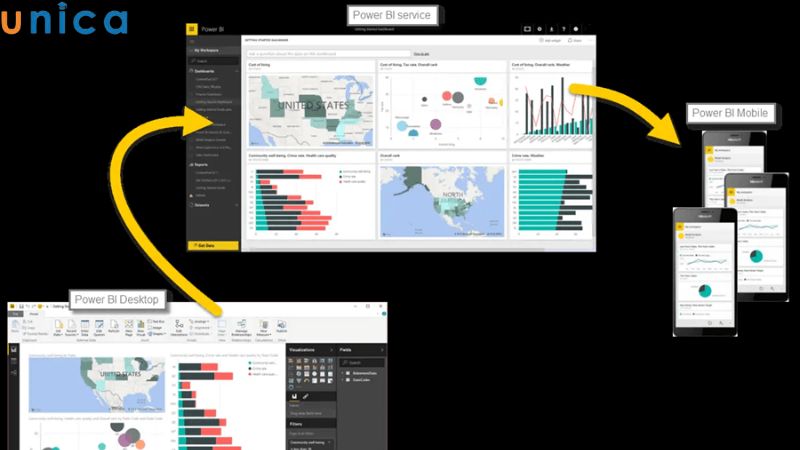
Chia sẻ báo cáo và Dashboards trong Power BI
Mẹo và thủ thuật hay cần biết khi sử dụng Power BI
Để làm việc hiệu quả và khai thác tối đa sức mạnh của Power BI, bạn có thể áp dụng một số mẹo và thủ thuật dưới đây. Những gợi ý này sẽ giúp bạn xử lý dữ liệu nhanh hơn, báo cáo đẹp hơn và trải nghiệm người dùng cũng trở nên chuyên nghiệp hơn.
-
Sử dụng Power Query để thêm cột tính toán: Power Query cho phép bạn tạo các cột mới dựa trên dữ liệu hiện có, ví dụ như tính tổng, trung bình, phân loại theo nhóm,... Đây là bước rất cần thiết khi bạn muốn chuẩn hóa dữ liệu đầu vào trước khi trực quan hóa.
-
Lọc và làm sạch dữ liệu trong Power Query: Bạn có thể loại bỏ dữ liệu trùng lặp, lọc các giá trị không hợp lệ hoặc chuyển đổi định dạng dữ liệu (ví dụ đổi kiểu ngày, kiểu số,...). Việc làm sạch dữ liệu sẽ giúp báo cáo chính xác và dễ đọc hơn.
-
Sử dụng DirectQuery để truy vấn dữ liệu lớn: Thay vì nhập toàn bộ dữ liệu vào Power BI, DirectQuery cho phép kết nối trực tiếp đến nguồn dữ liệu. Điều này đặc biệt hữu ích khi bạn xử lý các tập dữ liệu lớn và cần cập nhật liên tục.
-
Thiết lập lịch cập nhật dữ liệu tự động: Bạn có thể cài đặt thời gian làm mới dữ liệu theo lịch (hàng ngày, hàng tuần,...) để đảm bảo báo cáo luôn hiển thị thông tin mới nhất mà không cần cập nhật thủ công.
-
Tạo công thức tính nâng cao bằng DAX: Ngôn ngữ DAX giúp xây dựng các công thức tính toán phức tạp như KPI, tỷ lệ tăng trưởng, lợi nhuận,... Đây là công cụ không thể thiếu khi bạn cần tính toán chuyên sâu trên mô hình dữ liệu.
-
Tối ưu hiệu suất tính toán bằng cách viết DAX hiệu quả: Hãy sử dụng các hàm DAX như CALCULATE, FILTER, SUMX đúng cách để tăng tốc độ xử lý. Tránh viết các công thức lặp phức tạp gây chậm báo cáo.
-
Sử dụng Bookmarks và Buttons để tạo trải nghiệm tương tác: Bạn có thể dùng Bookmarks để đánh dấu trạng thái trang và Buttons để chuyển đổi giữa các trang báo cáo. Điều này tạo cảm giác báo cáo như một ứng dụng chuyên nghiệp, dễ dùng hơn cho người xem.
-
Kết hợp nhiều biểu đồ và hình ảnh trực quan: Đa dạng hóa các visualizations như biểu đồ cột, đường, bản đồ, KPI card,... giúp báo cáo trở nên sinh động và dễ hiểu. Mỗi loại biểu đồ sẽ phù hợp với một kiểu dữ liệu khác nhau.
Kết luận
Hy vọng rằng qua những chia sẻ chi tiết về cách sử dụng Power BI dành cho người mới bắt đầu, bạn đã có thêm nhiều kiến thức hữu ích để tự tin hơn khi làm việc với công cụ phân tích dữ liệu mạnh mẽ này. Nếu bạn đang muốn phát triển sự nghiệp trong lĩnh vực phân tích dữ liệu, đừng bỏ qua Khóa học Data Analyst trên Unica – chương trình đào tạo chuyên sâu bộ ba công cụ thiết yếu: SQL, Power BI và Python. Ngoài kiến thức nền tảng, khóa học còn giúp bạn rèn luyện kỹ năng phân tích thực tế, sẵn sàng ứng tuyển vào các vị trí Data Analyst tại doanh nghiệp.